- Malwarebytes è un ottimo strumento che offre protezione in tempo reale. Se non si accende, il computer potrebbe non essere protetto dai malware.
- Per risolvere questo grave problema, puoi provare a installare una nuova copia pulita dell'antivirus.
- L'abilitazione dell'avvio anticipato del modulo di autoprotezione è un'altra soluzione che ha funzionato per molti utenti.
- Tuttavia, puoi anche prendere in considerazione l'utilizzo di un altro antivirus moderno, che non presenta errori e include funzionalità di protezione in tempo reale.
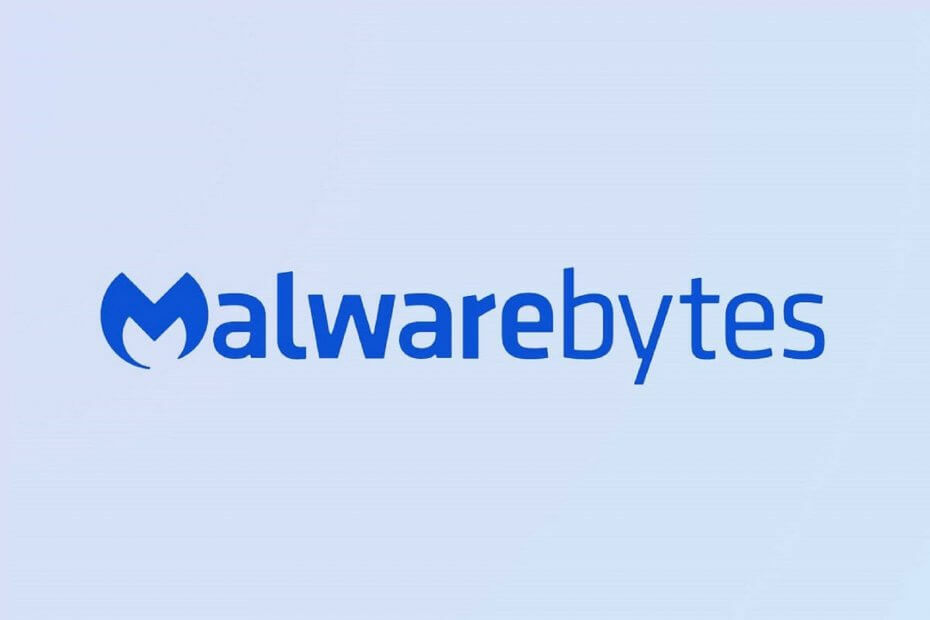
Questo software manterrà i tuoi driver attivi e funzionanti, proteggendoti così da errori comuni del computer e guasti hardware. Controlla tutti i tuoi driver ora in 3 semplici passaggi:
- Scarica DriverFix (file di download verificato).
- Clic Inizia scansione per trovare tutti i driver problematici.
- Clic Aggiorna driver per ottenere nuove versioni ed evitare malfunzionamenti del sistema.
- DriverFix è stato scaricato da 0 lettori questo mese.
Da alcuni anni, Malwarebytes è stato inserito tra i primi 10 migliori programma antivirus sul mercato. Inoltre, secondo PC Mag, è in cima al mercato per la scansione veloce.
D'altra parte, sembra che Malwarebytes ha avuto problemi con la protezione in tempo reale che non funzionerà correttamente.
Gli utenti si sono ripetutamente lamentati del fatto che l'opzione di protezione in tempo reale non si attiva e lo sviluppatore ha riconosciuto il problema. Diversi aggiornamenti del programma dovrebbero aver risolto questo problema.
Vedremo alcune soluzioni suggerite sui forum di supporto, con più o meno successo, e anche una soluzione che risolve sicuramente il problema.
Come si attiva la protezione in tempo reale di Malwarebytes?
1. Abilita l'avvio anticipato del modulo di autoprotezione
- Apri Malwarebytes.
- Nel Protezione scheda vai a Impostazioni quindi Opzioni di avvio.
- Accendi il Abilita l'avvio anticipato del modulo di autoprotezione opzione.

- Riavvia il tuo dispositivo.
Ciò dovrebbe consentire la protezione in tempo reale nelle prime fasi del processo di avvio del computer. Tuttavia, se il programma continua a notificarti che il dispositivo non è protetto, passa alla soluzione successiva.
2. Disattiva completamente Malwarebytes
Ciò significa che devi chiudere l'app come fai normalmente, ma devi anche rFare clic con il tasto destro sull'icona della barra delle applicazioni di Malwarebytes e selezionare Esci da Malwarebytes per chiudere il processo.
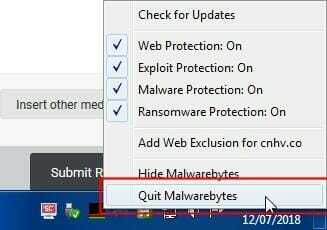
Quindi riaprire il programma e vedere se ci sono cambiamenti quando si tenta di attivare la funzione di protezione in tempo reale.
Gli utenti hanno riferito che questo non ha necessariamente aiutato, ma vale comunque la pena provare. A volte, il riavvio dei programmi risolve una serie di problemi.
3. Reinstallare una copia pulita di Malwarebytes
- Innanzitutto, disinstalla il programma utilizzando lo strumento consigliato.
- Riavvia il computer come richiesto.
- Installa l'ultima versione di Malwarebytes, che tu e in loro sito web.
- Attiva la protezione in tempo reale e verifica se funziona.

La copia pulita dovrebbe ereditare i dettagli della chiave di licenza, quindi non preoccuparti di perdere l'abbonamento. Molti abbonati hanno avuto successo con questa reinstallazione pulita.
Se, tuttavia, non riesci ancora a utilizzare la funzione di protezione in tempo reale, ti consigliamo di contattare il supporto di Malwarebytes e inviare i log di diagnostica.
⇒Ottieni MB-Clean
4. Usa un altro strumento di terze parti
Malwarebytes è un ottimo antivirus che protegge dagli attacchi online che minacciano la tua identità, i tuoi file, il tuo sistema e il tuo benessere finanziario.
Tuttavia, a volte si imbatte in più tipi di errori. Pertanto, il tuo computer potrebbe non essere completamente protetto.
Ti consigliamo di utilizzare un altro ottimo antivirus basato sull'intelligenza artificiale, che è completamente compatibile con il tuo computer Windows 10, quindi non vedrai problemi di funzionalità.
È uno degli antivirus più affidabili da milioni di utenti, che utilizza l'apprendimento automatico e molteplici nuove tecnologie per offrirti una protezione migliore ogni giorno.

ESET Internet Security
Usa un ottimo antivirus con protezione in tempo reale che funzioni in modo efficiente su qualsiasi computer Windows 10.
Tuttavia, speriamo che il problema non sia diventato così serio da dover contattare l'assistenza dello sviluppatore.
Tuttavia, ci sono altre ottime opzioni che puoi usare per proteggere il tuo computer. Puoi prendere in considerazione uno di questi migliori strumenti antivirus con licenza a vita.
Se hai vissuto la stessa esperienza con la funzione di protezione in tempo reale, puoi dirci come l'hai risolto nella sezione commenti qui sotto.
Domande frequenti
Se questa funzione non funziona, usa il nostro guida su come attivare la protezione in tempo reale di Malwarebytes.
Se questo fantastico strumento non funziona, usa il nostro guida su cosa fare se Malwarebytes Anti-Malware non si apre.
Ci sono più app tra cui puoi scegliere. Ti consigliamo di utilizzare uno di questi software antivirus veramente gratuito.

![Che cos'è Win32:Bogent [susp] e come rimuoverlo definitivamente](/f/656f7283687d1e4f52c13a95d0dbe470.jpg?width=300&height=460)
